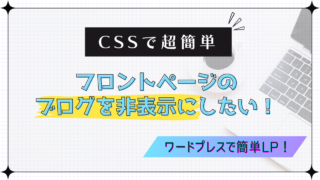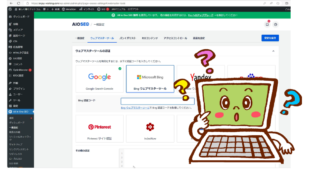先日、とあるソフトのバージョンアップに伴い、不具合が発生しまくり、まともに使えない状態が続いていました。メーカーからは、アンインストールして再度インストールするようすすめられました。
が、しかし!
アンインストール中にエラーが発生し、何度やっても途中で中断し、アンインストールできない事態に。。。
NTTリモートサポートで代理でやってもらうも、出来ないと言われ途方に暮れていましたが、再起動をかけてみるとすんなりアンインストールができました。
このように、パソコンでもスマホでも、なんらかの不具合が起きた時、再起動ですんなり解決する場合が多々あります。
再起動が問題の解決に役立つケースの例
以下は、再起動が有効な状況の一部です。
ソフトウェアの動作不良
パソコンやスマートフォン上で特定のアプリケーションがクラッシュした場合、再起動することで問題が解決することがあります。
ネットワークの問題
インターネット接続に関する問題が発生した場合、モデムやルーターを再起動することで接続が回復することがあります。
ハードウェアの一時的な問題
パソコンやデバイスが一時的なハングアップやフリーズに陥った場合、再起動によって正常な状態に戻ることがあります。
更新の適用
システムやソフトウェアに更新があった場合、再起動が必要なことがあります。更新が反映されるために再起動すると、新しい機能や修正が適用されることがあります。
メモリのリフレッシュ
長時間連続でデバイスを使用していると、メモリが適切に解放されないことがあります。再起動することでメモリがリフレッシュされ、動作がスムーズになることがあります。
ドライバーの問題
デバイスのドライバーが不安定な場合、再起動によってドライバーが再初期化され、問題が解消されることがあります。
なぜ、あらゆる不具合が再起動で解決できるのか?
メモリの解放とプロセスのリセット
再起動が効果的な理由の一つは、メモリの解放とプロセスのリセットにあります。ソフトウェアが実行されていると、メモリやプロセスが異なる状態になります。
再起動を行うことで、これらのリソースがクリアされ、ソフトウェアが新たなセッションで起動されます。これにより、過去の不具合や異常な状態が解消され、新しい状態からプログラムが再開されるのです。
一時的なファイルやキャッシュのクリア
ソフトウェアが動作する際には、一時的なファイルやキャッシュが生成されます。これが異常に蓄積すると、ソフトウェアの動作に支障をきたすことがあります。
再起動を行うことで、これらの一時的なファイルやキャッシュがクリアされ、ソフトウェアが新たなデータで再起動することが可能です。
サービスやプロセスの再起動
多くのソフトウェアは、裏で動作するサービスやプロセスを持っています。再起動によって、これらのサービスやプロセスが停止し、再度起動されることで、正常な状態に戻ることがあります。
特に、バージョンアップや変更を行った際には、これらのサービスやプロセスが影響を受けやすいため、再起動が効果的です。
システムリソースの再割り当て
再起動は、システム全体のリソースを再割り当てする効果もあります。
ソフトウェアが使用するシステムリソースが再度初期状態に戻り、他のアプリケーションやプロセスとの競合が緩和されることがあります。これにより、ソフトウェアがよりスムーズに動作するようになります。
レジストリのクリーンアップ
一般に、Windowsオペレーティングシステムでは、ソフトウェアの設定や構成情報がレジストリと呼ばれるデータベースに保存されます。
ソフトウェアのアンインストールや変更が行われると、これらの情報が残ることがあります。再起動時には、レジストリ内の不要な情報がクリーンアップされ、システムがより安定した状態に戻ります。
レジストリとは?
レジストリは、Windowsオペレーティングシステム(OS)において、コンピューターの設定情報やアプリケーションの動作に関する情報を管理するデータベースのようなものです。
これは、Windowsがどのように動作し、アプリケーションがどのように設定されているかなど、システム全体の重要な情報を保存している場所です。
イメージとしては、コンピューターが大きな本棚のようなもので、その中には様々な設定やアプリケーションの取り扱い説明書が収められています。
これにより、Windowsは各アプリケーションやハードウェアと連携し、正しく機能するようになります。
わかりやすく説明すると、「レジストリは、Windowsの中で設定や情報を整理して保存する場所で、コンピューターがどのように動作するかや、アプリケーションがどのように設定されているかなど、いろいろなことが書かれているデータベースのようなもの」と言えます。
結論
再起動は、シンプルながら非常に効果的なトラブルシューティング手段の一つです。メモリの解放、一時的なファイルのクリア、サービスやプロセスの再起動、システムリソースの再割り当て、そしてレジストリのクリーンアップなど、様々な要因が組み合わさって、再起動が問題解決につながるのです。
ソフトウェアのトラブルに直面した際には、最初に再起動を試してみると良いでしょう。